前記事
にて、Ping送信を制御することによって短時間更新でスパム判定されるのを防ぐ方法を書き、私もそれを実践した。
しかし、プラグイン「WordPress Ping Optimizer」を有効にすると、下図のようなエラーメッセージが表示された。
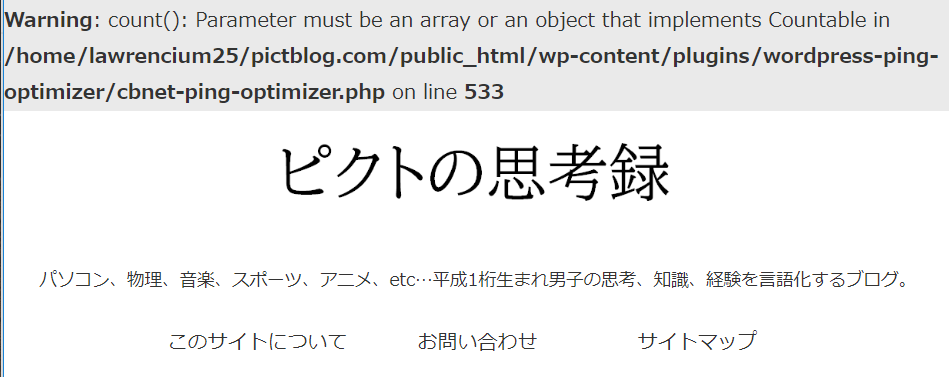
調べてみると、PHPのバージョンが7.2以上になると発生するエラーであることが判明。
参照:「WordPress Ping Optimizer」がPHP7.2でエラーを出す件について
上記のサイトで紹介されている応急処置を試したところエラーが消えたので、上記サイトの情報をもとに具体的な対処法を示していこうと思う。
方法1 (手っ取り早く済ませたい場合)
① 「プラグイン」⇒「プラグインエディター」と開く。
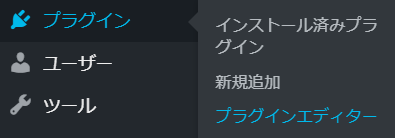
② 「編集するプラグインを選択」にてWordPress Ping Optimizerを選択した後、「cbnet-ping-optimizer.php」を開く。
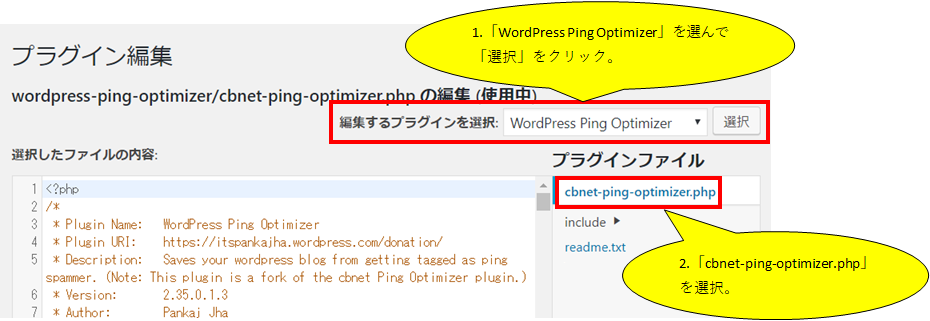
③ 533行目にコード「$pingCount=count($this->cbnetpo_future_pings);」があることを確認する。
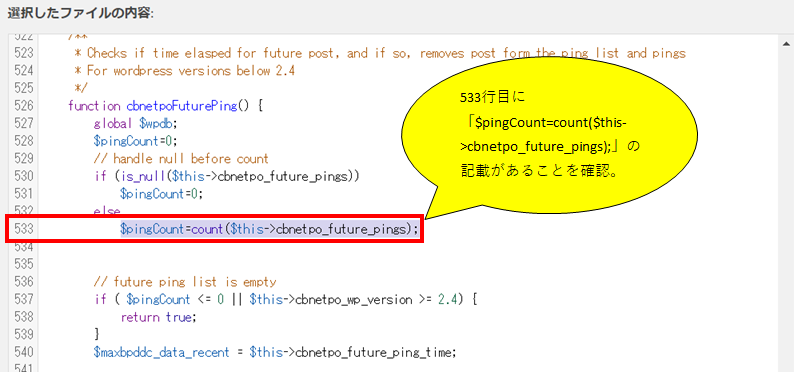
④ 「$pingCount=count($this->cbnetpo_future_pings);」 を削除、またはコメント化し、代わりにコード「$pingCount = $this->cbnetpo_future_pings ? count( $this->cbnetpo_future_pings ) : 0;」を入力。
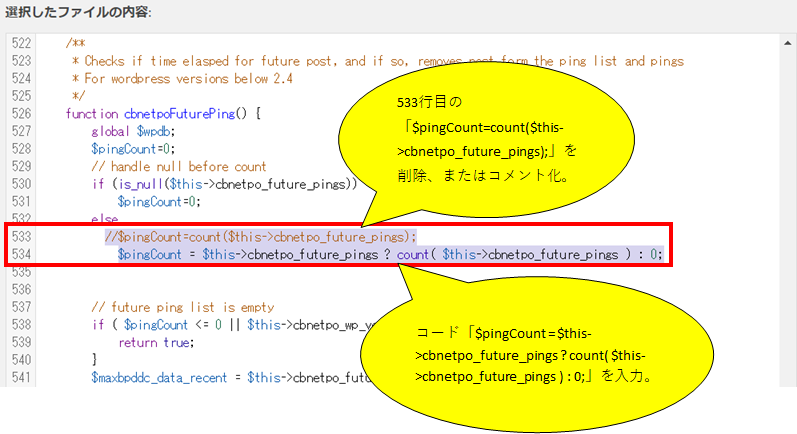
⑤ 「ファイルの更新」をクリック。
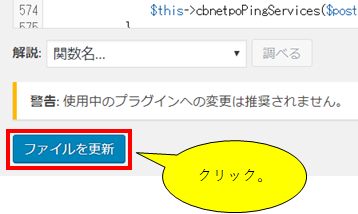
これにて作業完了。
これでエラーは消えるはずだが、これはプラグインのコードを直接編集する方法であるため、安全面から見ると良い方法とは言えない。
方法2 (バックアップを取りたい場合)
手間はかかるがより安全に対処する方法として、FTPクライアントソフトをインストールしてバックアップを取る方法がある。
(私はこちらの方法を採用した。)
① FTPクライアントソフト「FFFTP」をインストールする。
セットアップファイルのダウンロードは「窓の杜」にて可能。
インストールは、セットアップファイルを立ち上げ後、下図の要領で行えばよい。
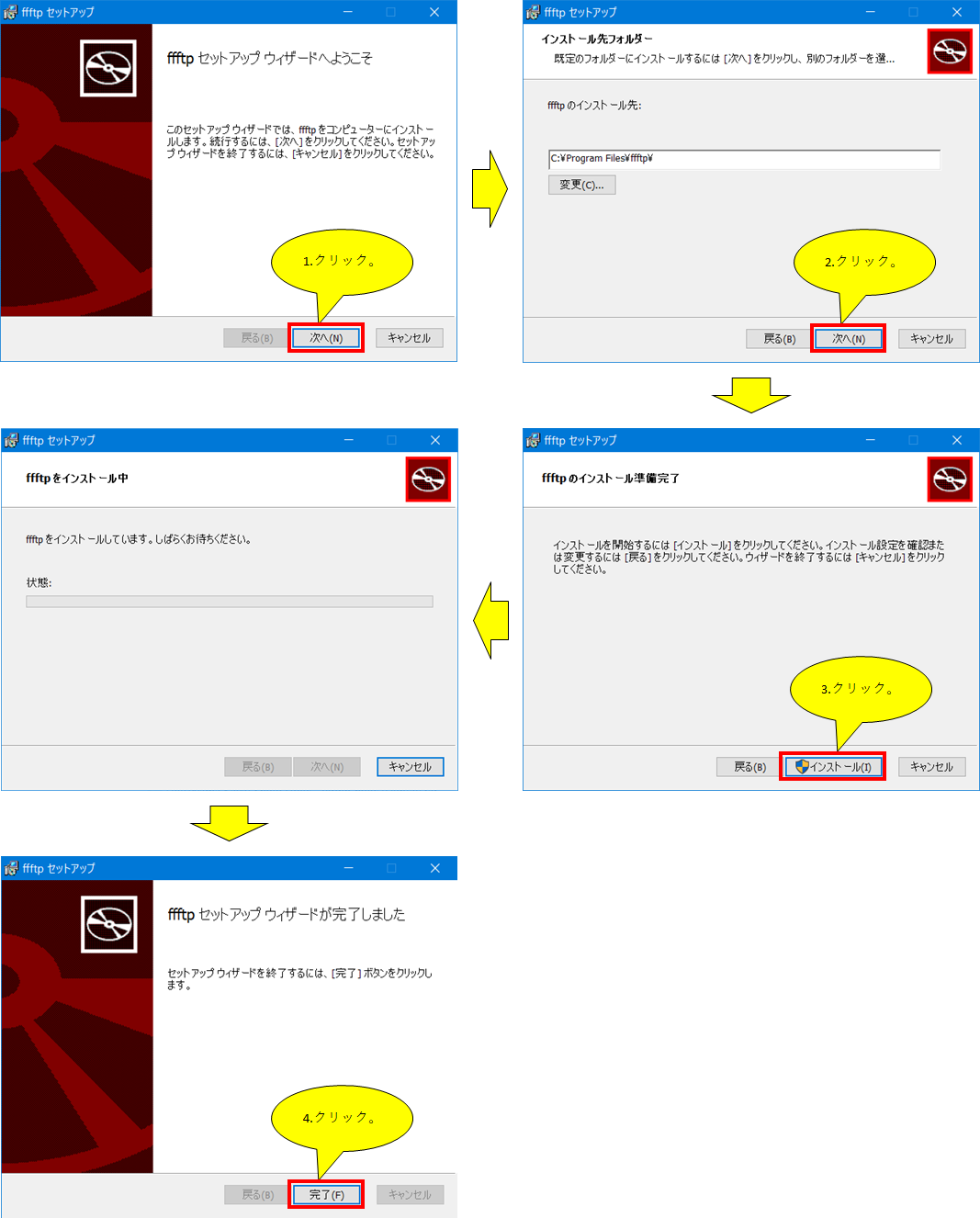
② FFFTPを立ち上げ、初期設定を実施する。
下図のように実施すればよい。
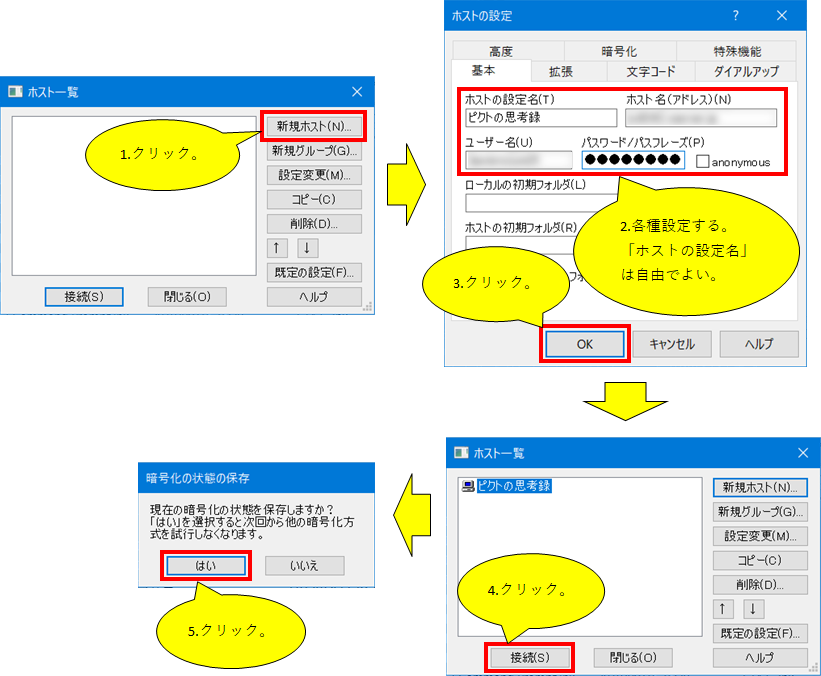
③ サーバーの「/(ブログのドメイン名)/public_html/wp-content/plugins/wordpress-ping-optimizer」にある「cbnet-ping-optimizer.php 」を自分のパソコンにコピーする。
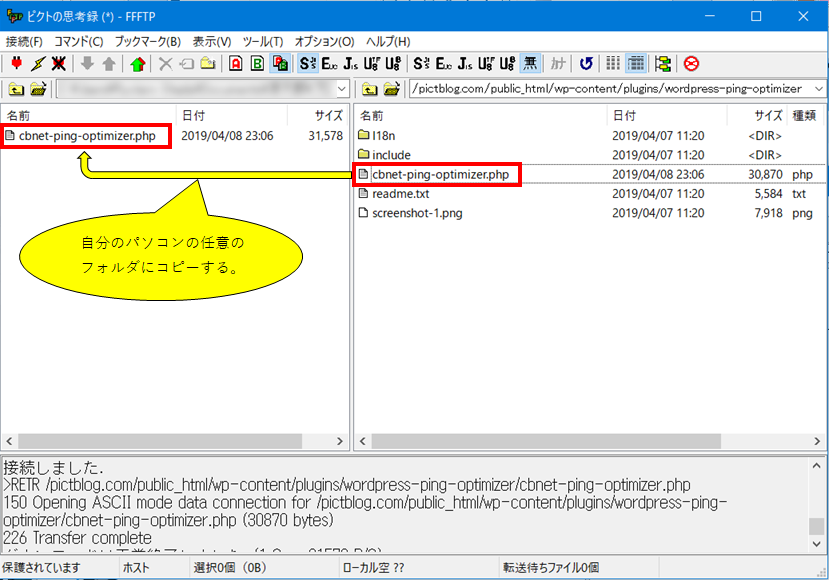
④ 自分のパソコンにコピーした「cbnet-ping-optimizer.php 」 をさらにコピーし、名前に更新日付を加えて変更する。
これがバックアップファイルになる。
(例) cbnet-ping-optimizer(20190411).php
⑤ 自分のパソコンにコピーした「cbnet-ping-optimizer.php 」 を任意のテキストファイルで開き、533行目のコードを方法1と同様の方法で変更し、保存する。
⑥ 自分のパソコンで編集した「cbnet-ping-optimizer.php 」をサーバーの「/(ブログのドメイン名)/public_html/wp-content/plugins/wordpress-ping-optimizer」 に保存する。
これにて作業完了。
ちゃんとphpファイルが更新されていれば、エラー表示は消えるはずだ。
ちなみにFTPクライアントソフトにFFFTPを選んだ実用的な理由は全くない。
私の中では「FTPクライアントソフトと言えばFFFTPだろ」と勝手に思っているだけであり、FFFTPを必ずしも選ぶ必要は全くないので、皆さんのお好みのソフトを使用してもらえればと思う。
終わりに
これで「頻度の高い更新によるスパム判定を回避する」という最初の目的が達成できるはずだ。
エラー表示回避方法が応急処置的なものになっているのが気になるが、また周辺で動きがあったら追記しようと思う。
END





コメント